
Désactiver/activer les paramètres du panneau de configuration et du PC sous Windows 8
Désactiver/activer les paramètres du panneau de configuration et du PC sous Windows 8

In cazul in care la ORDINATEUR dvs cu Windows 8 mai au acces si alte persoane, cel mai probabil veti dori ca impactul acestora asupra setarilor sistemului sa fie minim sau, daca se poate, inexistent. Daca ceilalti utilizatori nu au cunostinte prea multe despre Systèmes d'exploitation Windows (decat ca utilizatori incepatori), cu siguranta veti dori sa limitati accesul pour eux paramètres du système (Paramètres PC) si/sau Panneau de contrôle (de asemenea, acelasi lucru este valabil si in cazul in care utilizatorii sunt destul de avansati, insa nu doriti ca acestia sa modifice setarile facute de dvs).
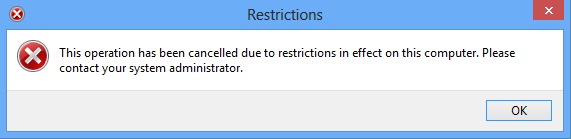
invalidie Paramètres PC Si et Control Panel-ului poate fi realizata destul de simplu daca aveti cunostinte despre cum sa utilizati Éditeur de politiques de groupe.
Dezactivati PC Settings si Control Panel in Windows 8 folosind Group Policy Editor
- ouvrir Courir (Windows + R), goût Gpedit.msc et cliquez sur D'ACCORD

- Navigati Catre Configuration de l'utilisateur > Modèles administratifs > Panneau de contrôle
- in panoul din dreapta, identificati si dati dublu-click pe optiunea Prohibit access to Control Panel and PC Settings

- in feresatra deschisa, selectati Activé, puis cliquez sur D'ACCORD
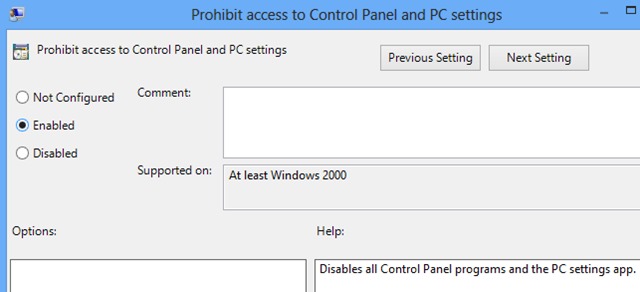
- dati refresh la setarile Group Policy tastand gpupdate /force dans Courir, alors D'ACCORD
Pour reactiva PC Settings si Control Panel in Windows 8, urmati pasii descrisi mai sus, iar in fereastra de PARAMÈTRES pentru optiunea Prohibit access to Control Panel and PC settings Sélectionner Non configuré ou Désactivé.
Nota: Modificarea setarilor de sistem in Group Policy Editor poate fi riscanta daca nu sunteti familiarizat cu acest tool.
Réglages furtifs – Disable/Enable PC Settings and Control Panel in Windows 8
Désactiver/activer les paramètres du panneau de configuration et du PC sous Windows 8
Quoi de neuf
À propos Stealth
Passionné de technologie, j'écris avec plaisir sur StealthSettings.com depuis l'année 2006. J'ai une vaste expérience des systèmes d'exploitation : macOS, Windows et Linux, ainsi que des langages de programmation et des plateformes de blogging (WordPress) et pour les boutiques en ligne (WooCommerce, Magento, PrestaShop).
Voir tous les messages de StealthVous pourriez également être intéressé par...

